Питання
Проблема: як виправити KB5013943, що спричиняє помилки програми?
Привіт. Нещодавно я встановив останні оновлення Windows, і я постійно отримую помилки, коли намагаюся відкрити свої програми. У чому може бути проблема?
Вирішена відповідь
Нещодавно користувачі Windows 11 почали відчувати помилки при спробі запустити певні програми. Здається, проблема виникла після того, як люди встановили останню версію KB5013943[1] сукупне оновлення. Оновлення мало виправити вразливості та помилки безпеки. Зокрема, він мав виправити помилку, що спричиняла .NET Framework 3.5[2] програми, які не відкриваються, якщо вони використовували компоненти Windows Communication Foundation (WCF) і Windows Workflow (WWF).
Однак зараз багато людей повідомляють про помилку 0xc0000135 під час спроби використовувати такі програми. як ProtonVPN, PowerShell, Event Viewer, Sound Blaster Command, KeePass, Visual Studio, Discord та ShareX. Повне повідомлення про помилку звучить так:
Програму не вдалося запустити правильно (0xc0000135). Натисніть OK, щоб закрити програму
Оновлення KB5013943, схоже, погіршило ситуацію, і користувачі переповнюють форуми, шукаючи рішення. У цьому посібнику ви знайдете 3 кроки, які можуть допомогти вам виправити KB5013943, що спричиняє помилки програми. Якщо вони не працюють, можливо, доведеться почекати, поки Microsoft випустить інше виправлення.
Ви також можете використовувати інструмент для обслуговування, наприклад ReimageПральна машина Mac X9 які можуть виправити більшість системних помилок, BSOD,[3] пошкоджені файли та проблеми з реєстром. В іншому випадку дотримуйтесь наведених нижче покрокових інструкцій.
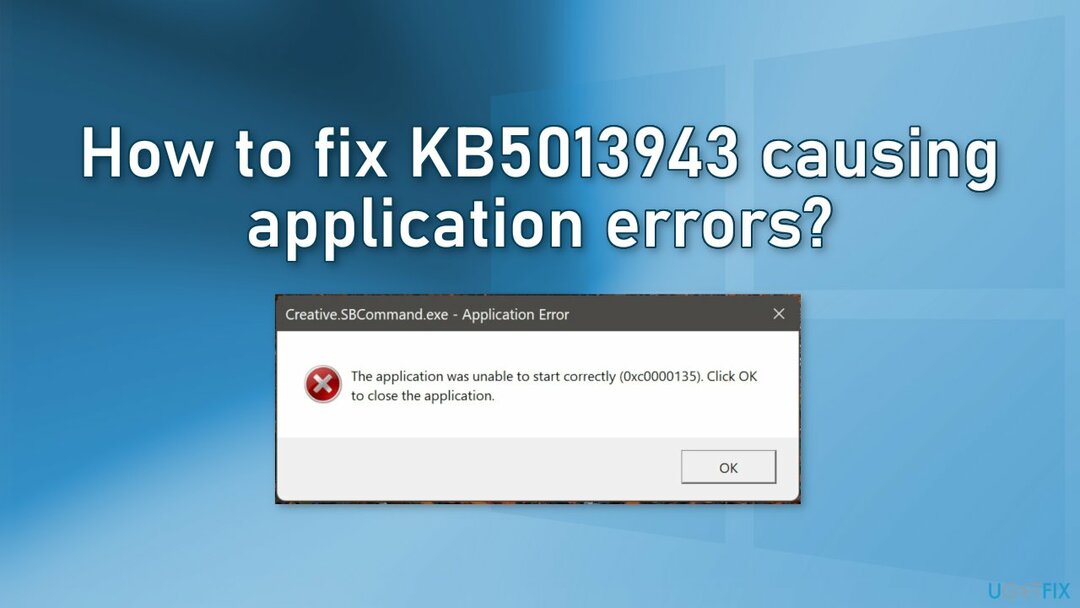
Спосіб 1. Увімкніть платформу .NET 3.5 на панелі керування
Щоб відремонтувати пошкоджену систему, необхідно придбати ліцензійну версію Reimage Reimage.
- Йти до Панель управління і натисніть на Програми
- Виберіть Увімкнути або вимкнути функції Windows варіант
- Переконайтеся .NET Framework 3.5 (включає .NET 2.0 і 3.0) і Net Framework 4.8 Додаткові послуги перевіряються
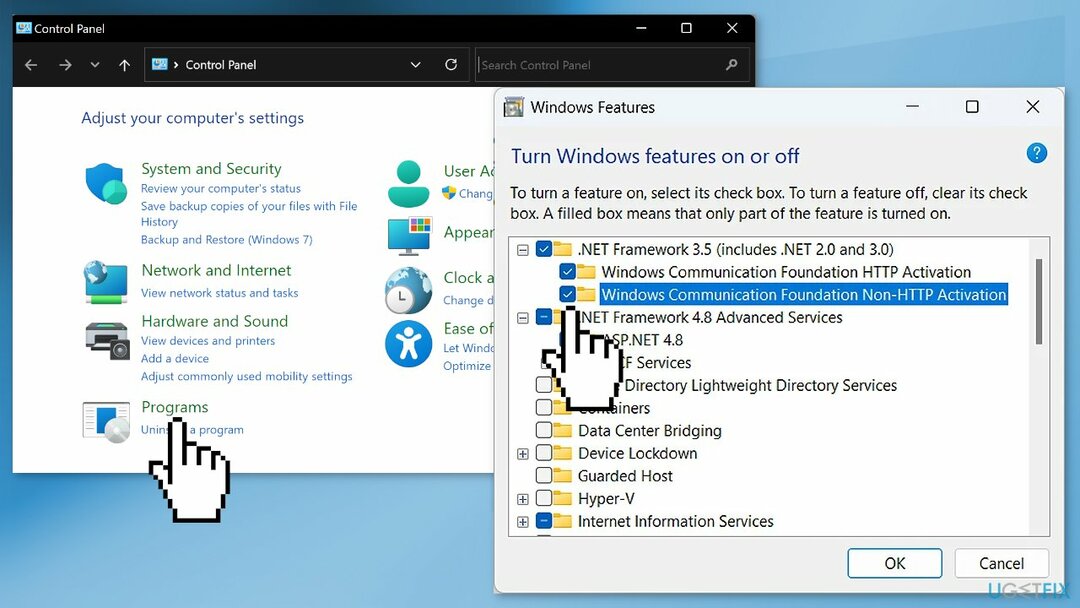
Спосіб 2. Увімкніть платформу .NET 3.5 за допомогою командного рядка
Щоб відремонтувати пошкоджену систему, необхідно придбати ліцензійну версію Reimage Reimage.
- Введіть командний рядок у пошук і виберіть запустити як адміністратор
- Введіть наступні команди та натисніть Введіть після кожного:
dism /online /enable-feature /featurename: netfx3 /all
dism /online /enable-feature /featurename: WCF-HTTP-Activation
dism /online /enable-feature /featurename: WCF-NonHTTP-Activation
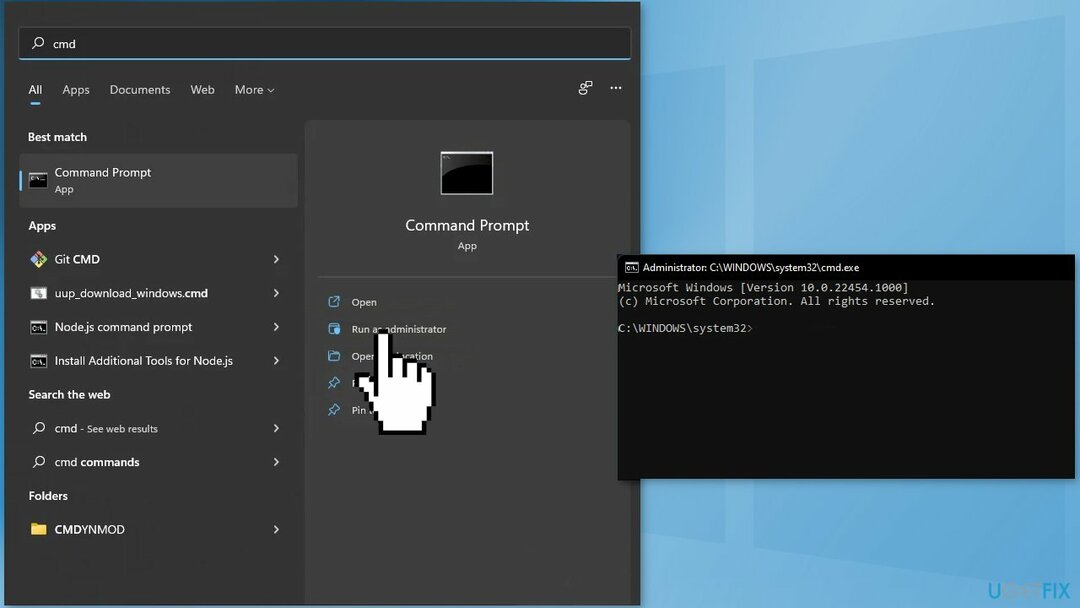
Спосіб 3. Видаліть оновлення KB5013943
Щоб відремонтувати пошкоджену систему, необхідно придбати ліцензійну версію Reimage Reimage.
Перш ніж продовжити, пам’ятайте, що це може залишити ваш пристрій незахищеним від останніх загроз безпеки.
- в Налаштування, на бічній панелі ліворуч виберіть Windows Update
- На Windows Update сторінки, натисніть Оновити історію
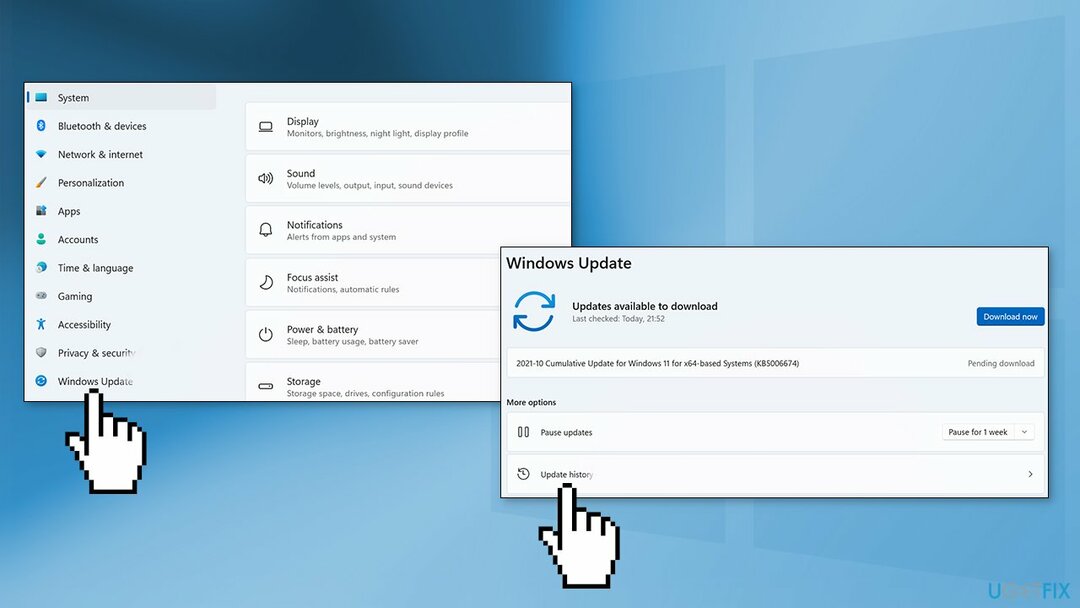
- Від Пов'язані налаштування розділ, виберіть Видалити оновлення
- Щоб видалити оновлення, виберіть його у списку та натисніть Видалити
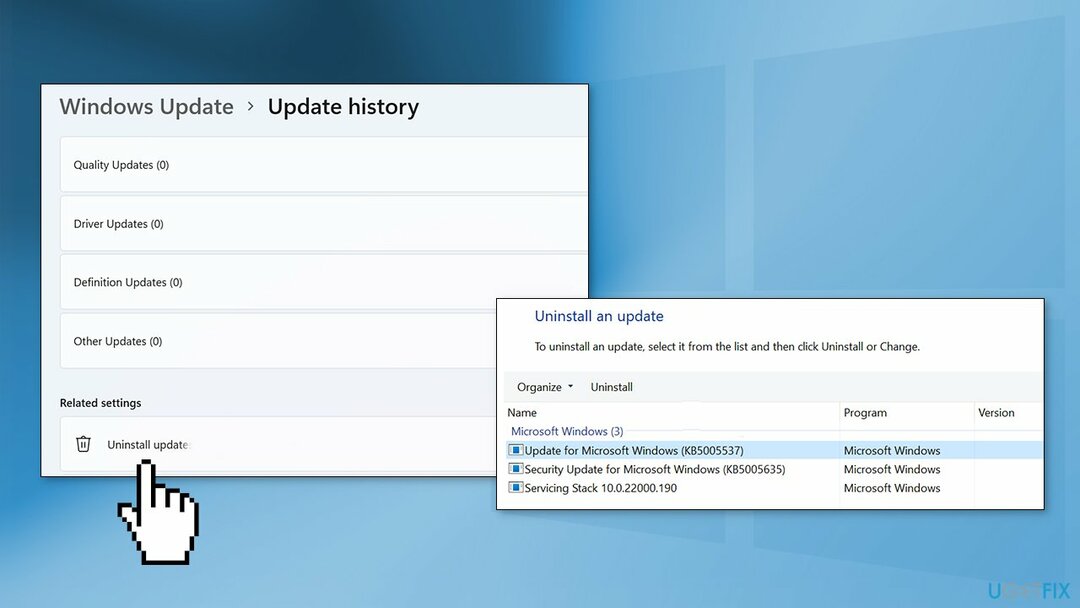
- Натисніть Так у підказці продовжити
Виправляйте свої помилки автоматично
Команда ugetfix.com намагається зробити все можливе, щоб допомогти користувачам знайти найкращі рішення для усунення їхніх помилок. Якщо ви не хочете боротися з методами ручного ремонту, скористайтеся автоматичним програмним забезпеченням. Усі рекомендовані продукти перевірені та схвалені нашими професіоналами. Нижче наведено інструменти, які можна використовувати, щоб виправити помилку:
Пропозиція
зробіть це зараз!
Завантажити виправленняЩастя
Гарантія
зробіть це зараз!
Завантажити виправленняЩастя
Гарантія
Якщо вам не вдалося виправити помилку за допомогою Reimage, зверніться по допомогу до нашої служби підтримки. Будь ласка, повідомте нам усі деталі, які, на вашу думку, ми повинні знати про вашу проблему.
Цей запатентований процес ремонту використовує базу даних з 25 мільйонів компонентів, які можуть замінити будь-який пошкоджений або відсутній файл на комп’ютері користувача.
Щоб відремонтувати пошкоджену систему, необхідно придбати ліцензійну версію Reimage інструмент для видалення шкідливих програм.

Заборонити веб-сайтам, провайдерам та іншим сторонам відстежувати вас
Щоб залишатися повністю анонімним і не допускати провайдера та уряд від шпигунства на вас, ви повинні працювати Приватний доступ до Інтернету VPN. Це дозволить вам підключатися до Інтернету, будучи повністю анонімним, шифруючи всю інформацію, запобігаючи трекерам, рекламі, а також шкідливому вмісту. Найголовніше, ви зупините незаконне спостереження, яке АНБ та інші державні установи здійснюють за вашою спиною.
Швидко відновіть втрачені файли
Під час використання комп’ютера в будь-який момент можуть статися непередбачені обставини: він може вимкнутися через відключення електроенергії, а Може виникнути синій екран смерті (BSoD) або випадкові оновлення Windows, коли ви від’їхали на кілька хвилин. В результаті ваші шкільні завдання, важливі документи та інші дані можуть бути втрачені. До одужати втрачені файли, ви можете використовувати Data Recovery Pro – він шукає копії файлів, які все ще доступні на вашому жорсткому диску, і швидко їх витягує.